选择¶
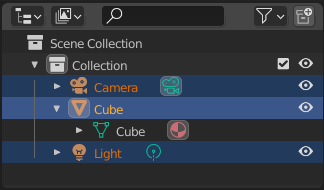
Cube为活动项时选中数据块。¶
通过在数据块行上点击 鼠标左键(和/或上下文菜单)完成选择。单一选择同样会激活数据块。所选数据块的行将蓝色高亮,活动数据块则用更浅的蓝色高亮。
单击数据块列表下方的空白区域将全部取消选择。
Note
默认情况下,在大纲视图选择数据块,将在 3D 视图和视频序列编辑器中,选择各自的物体、骨骼,以及序列。3D 视图和视频序列编辑器中的选中项,将与大纲视图的同步。要取消选中项同步,关闭位于过滤器弹出窗口的开关。
还可以通过单击父级数据块名称右侧显示的图标来选择数据块的子级。
选择多个数据块¶
使用 Ctrl-鼠标左键 一次加选一个数据块。以这种方式添加到选中项的每个数据块都将成为活动数据块。
使用 Shift-鼠标左键 选择以活动元素为起点的一个范围内的元素。使用 Ctrl-Shift-鼠标左键 可以在不取消之前选中项的情况加选一个范围。
通过双击项目的图标可以选中所有该项目的子级。
从大纲视图中名称或图标以外的任何位置单击并拖动可以进行框选。使用 Shift 加选,按下 Ctrl 则从现有选择中减去框选元素。也可以使用 B 启动框选。
使用 A 全选,Alt-A 用于取消全选。
可使用键盘方向键在大纲视图中导航和选择。键盘选择和导航从活动数据块开始。
上↑ |
选择列表中上一个元素。 |
下↓ |
选择列表中下一个元素。 |
Shift-上↑ |
在不取消选择的情况下选择上一个元素。 |
Shift-下↓ |
在不取消选择的情况下选择下一个元素。 |
左← |
关闭该数据块或选择父级。 |
右→ |
打开该数据块来查看子级或选择第一个子级。 |
Shift-左← |
关闭该数据块及其所有子数据块。 |
Shift-右→ |
打开此数据块及其所有子数据块。 |